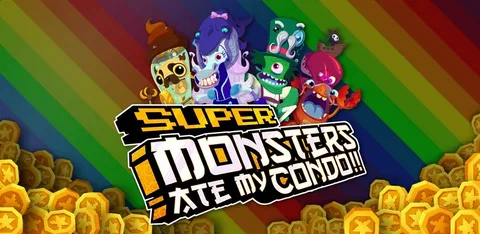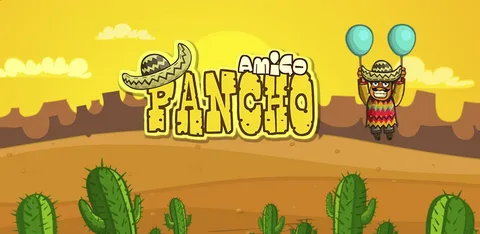Для непрерывного запуска игры от имени Администратора выполните следующие действия:
- Установите игру и перейдите в ее каталог.
- Найдите исполняемый файл (.exe) игры, который обычно обозначен блеклым значком с названием игры.
- Щелкните правой кнопкой мыши по исполняемому файлу и выберите пункт “Свойства“.
- Перейдите на вкладку “Совместимость” в верхней части окна “Свойства”.
- В разделе “Уровень привилегий” установите флажок “Запускать эту программу от имени администратора“.
- Нажмите кнопку “Применить” и “ОК“, чтобы сохранить изменения.
Дополнительная информация:
- Этот метод повышает уровень привилегий, которые игра имеет для доступа к системным ресурсам.
- Некоторые игры требуют разрешения администратора для полного доступа ко всем своим функциям.
- Запуск программ от имени администратора может представлять риски для безопасности, поэтому будьте осторожны и запускайте только проверенные игры из надежных источников.
- При возникновении проблем с запуском игр от имени администратора, отключите антивирус или брандмауэр, которые могут блокировать привилегии.
Как заставить приложение запускаться от имени администратора?
Для непрерывного запуска приложений с повышенными привилегиями выполните следующие действия:
- Нажмите правой кнопкой мыши на целевое приложение и выберите “Свойства”.
- Перейдите на вкладку “Совместимость” и установите флажок “Запускать эту программу от имени администратора“.
Как обойти приложение, заблокированное администратором?
Для обхода блокировки приложения администратором выполните следующие шаги:
- Запуск приложения от имени администратора
- Нажмите и удерживайте клавишу SHIFT.
- Щелкните правой кнопкой мыши на исполняемом файле или значке приложения.
- Выберите “Запустить от имени“.
- Выбор пользователя
- Выберите “Следующий пользователь“.
- В полях Имя пользователя и Пароль введите учетную запись и пароль администратора.
- Нажмите кнопку “ОК“.
Как разрешить приложению запускаться от имени администратора без запроса?
Для беспрепятственного запуска приложений от администратора предпримите следующие действия:
- Перезагрузите компьютер, чтобы обновить настройки безопасности.
- Отключите SmartScreen Защитника Microsoft, который может блокировать приложения, считающиеся ненадежными.
- Запустите приложение через командную строку (cmd) с параметром “-runAs administrator”, либо от имени администратора в меню правой кнопки мыши.
Как запустить скрипт от имени администратора?
Для управления сценариями PowerShell с повышенными привилегиями откройте PowerShell в административном режиме.
- Найдите PowerShell в меню “Пуск”.
- Щелкните на значке PowerShell правой кнопкой мыши.
- Выберите “Дополнительно” и в контекстном меню нажмите “Запуск от имени администратора”.
Как сделать файл только администратором?
Исправить разрешения. Щелкните правой кнопкой мыши Program Files. Выберите «Свойства», затем вкладку «Безопасность». Нажмите «Дополнительно» и нажмите «Изменить разрешения». Выберите «Администраторы» или свою учетную запись.
Что означает разрешение запуска программы от имени администратора?
Запуск программ от имени администратора наделяет их привилегиями, позволяющими:
- Редактировать реестр
- Изменять системные файлы
- Получать доступ к закрытым папкам
Некоторые приложения требуют постоянного запуска в режиме администратора, обеспечивая им необходимые полномочия для корректной работы.
Как заставить программу всегда запускаться от имени администратора в Windows 10/8/7 [Учебное пособие]
Для запуска программы всегда от имени администратора в операционных системах Windows 10/8/7 можно использовать следующий метод:
- Нажмите и удерживайте клавиши Ctrl + Shift на клавиатуре.
- Нажмите или коснитесь ярлыка программы.
В Windows 10 этот метод также применим к плитке меню “Пуск” приложения:
- Нажмите и удерживайте клавиши Ctrl + Shift на клавиатуре.
- Нажмите или коснитесь плитки приложения.
Использование сочетания клавиш Ctrl + Shift + Click/Tap запускает программу с повышенными привилегиями и позволяет ей вносить изменения в систему, которые в противном случае были бы недоступны.
Почему мне всегда нужно выбирать запуск от имени администратора?
Причина запуска программ от имени администратора
Необходимость запуска программ от имени администратора может быть обусловлена отсутствием соответствующих разрешений в профиле пользователя. Это происходит при использовании:
- Локальных учетных записей
- Стандартных учетных записей
Для устранения данной проблемы необходимо предоставить необходимые права администратора текущему профилю пользователя. Данные права позволяют программе выполнять действия, требующие повышенных привилегий, такие как:
- Установка программного обеспечения
- Изменение системных настроек
- Доступ к защищенным файлам и папкам
Как настроить код VS, чтобы он всегда запускался от имени администратора?
Чтобы всегда запускать Code VS с повышенными правами:
- Настройте «Дополнительно»
- Установите флажок «Запуск от имени администратора»
Как узнать, запущен ли командный файл от имени администратора?
Определите привилегии командного файла мгновенно, используя эти шаги:
- Отключите отображение команд в командном файле.
- Проверьте разрешения на сетевые сессии. Если разрешения присутствуют, командный файл запущен от имени администратора.
Таким образом, вы легко определите уровень привилегий, необходимых для выполнения задач в командном файле.
Как мне постоянно работать от имени администратора в Windows 10?
Как всегда работать от имени администратора в Windows 10 Нажмите «Пуск», введите имя вашего приложения, щелкните его правой кнопкой мыши и нажмите «Открыть местоположение файла». Щелкните правой кнопкой мыши ярлык вашего приложения и выберите «Свойства». Откройте вкладку «Ярлык» окна «Свойства» и нажмите «Дополнительно…». Отметьте «Запуск от имени администратора» и нажмите «ОК».
Как заставить программу всегда запускаться от имени администратора в Windows 10/8/7 [Учебное пособие]
Безопасно ли запускать игру от имени администратора?
Запуск программы от имени администратора гарантирует, что программа имеет полные права делать с вашим компьютером все, что ей нужно. Поскольку это может быть рискованно, операционные системы Windows по умолчанию удаляют эти привилегии.
Повышает ли производительность запуск игры от имени администратора?
Для обеспечения оптимальной производительности рекомендуется запускать игру от имени администратора. Это предоставляет приложению полные права на чтение и запись, что может устранить проблемы со сбоями или зависаниями.
Вот некоторые преимущества запуска игры от имени администратора:
- Повышенная производительность: Поскольку приложение получает доступ ко всем необходимым файлам без ограничений, это может ускорить загрузку и обработку.
- Улучшенная стабильность: Полные права допускают необходимые изменения файлов, что может предотвратить аварийные завершения работы или сбои.
- Редактирование системных настроек: Некоторые игры требуют доступа к системным параметрам для правильной работы, и права администратора обеспечивают это.
Кроме того, запуск от имени администратора может быть полезен для игр, использующих виртуальную машину, такую как Wine на Linux. Поскольку виртуальная машина не имеет прямого доступа к системе, права администратора позволяют приложению взаимодействовать с ней корректно.
Помните, что запуск игры от имени администратора может предоставить приложению широкие полномочия, поэтому рекомендуется использовать эту опцию только при необходимости и для надежных приложений.
Как сделать, чтобы программы запускались автоматически от имени администратора?
Для автоматического запуска приложений с повышенными привилегиями в Windows 11 воспользуйтесь следующими методами:
1. Запуск программ из меню “Пуск”
Удерживайте клавиши Ctrl + Shift, прежде чем нажать на выбранное приложение в меню “Пуск”. Это обеспечит запуск программы от имени администратора.
2. Запуск программ с ярлыка на рабочем столе
- Щелкните правой кнопкой мыши по ярлыку приложения на рабочем столе.
- В контекстном меню выберите опцию “Запуск от имени администратора“.
Дополнительная информация:
- Вы также можете изменить свойства приложения, чтобы оно всегда запускалось от имени администратора. Для этого щелкните правой кнопкой мыши по исполняемому файлу программы и выберите “Свойства“. Затем на вкладке “Совместимость” установите флажок “Запускать эту программу от имени администратора“.
- Имейте в виду, что использование учетной записи с повышенными привилегиями может представлять угрозу безопасности, поэтому будьте осторожны при предоставлении административных прав.
Как запустить командный файл от имени администратора без прав администратора?
Для запуска пакетного файла от имени администратора без соответствующих прав:
- Создайте ярлык для пакетного файла и откройте его свойства.
- Перейдите на вкладку “Ярлык” и нажмите “Дополнительные параметры”.
- Установите флажок “Запуск от имени администратора“.
Каков риск запуска от имени администратора?
Оставление компьютера в режиме администратора представляет значительный риск для безопасности, который может иметь серьезные последствия:
- Вирусы и вредоносные программы: Предоставление полных прав администратора вредоносным программам позволяет им распространяться и заражать систему без ограничений, нанося значительный ущерб.
- Несанкционированные изменения: Пользователи с администраторскими привилегиями могут вносить изменения в системные файлы и настройки, потенциально вызывая сбои и снижая стабильность системы.
- Утечка данных: Вредоносные программы с администраторскими правами могут легко получить доступ к конфиденциальным данным, таким как финансовая информация, личная информация и коммерческие секреты.
- Фишинг и мошенничество: Злоумышленники могут использовать администраторские учетные записи для обхода систем безопасности и распространения фишинговых писем, мошеннических телефонных звонков или других атак.
Для защиты вашей системы и предотвращения этих угроз рекомендуется использовать учетную запись с ограниченными правами для повседневной работы и вручную переключаться в режим администратора только для выполнения определенных задач.
Epic Games блокирует ваш IP?
Если Epic Games заблокировали ваш IP, это означает, что ваши игровые привилегии приостановлены из-за нарушения правил игры. Восстановите доступ с помощью изменения IP-адреса, используя VPN.
Законна ли продажа аккаунта Epic Games?
Продажа аккаунтов Epic Games незаконна, согласно Условиям предоставления услуг.
- Воспроизведение, продажа или коммерческое использование Услуг запрещено.
- Это относится ко всем частям Услуг, включая доступ к ним.
Получают ли администраторы игр зарплату?
Администраторы игр в удаленном режиме зарабатывают $28 в час, что выше среднего показателя по стране.
Штат №1 по зарплатам администраторов игр – ваш регион!
Что произойдет, если вы запустите Epic Games от имени администратора?
Запуск программы запуска Epic Games от имени администратора предоставляет расширенные привилегии, которые могут оказаться полезными в следующих ситуациях:
- Установка игр в защищенные папки: Администраторские права позволяют установщику Epic Games вносить изменения в защищенные системные папки, необходимые для корректной работы некоторых игр.
- Доступ к низкоуровневым системным функциям: От имени администратора программа запуска может получить доступ к аппаратным ресурсам и системным процессам, которые могут улучшить производительность и стабильность игр.
Однако важно отметить, что запуск от имени администратора также несет некоторый риск. Программное обеспечение, запущенное с такими привилегиями, может получить доступ к конфиденциальным данным или нанести вред системе. Поэтому запускайте программу запуска Epic Games от имени администратора только в том случае, если это абсолютно необходимо.
Шаги по запуску Epic Games от имени администратора:
- Щелкните правой кнопкой мыши ярлык программы запуска Epic Games.
- В появившемся меню выберите “Дополнительно” > “Запуск от имени администратора”.
Как сделать, чтобы программа всегда запускалась от имени администратора без пароля?
Для беспарольного запуска программ с правами администратора используйте ярлык, созданный с помощью команды runas /savecred.
Это удобно, но будьте осторожны: сохранение пароля может быть уязвимостью безопасности, позволяя пользователям выполнять административные задачи без ввода пароля.
Почему Epic Games использует 100% процессор?
Высокое потребление ресурсов процессора Epic Games Launcher может быть результатом ошибки или сбоя в приложении. Если в системе не установлено последнее обновление графического драйвера, вы, скорее всего, столкнетесь с проблемой, описанной в вопросе. Программа запуска будет потреблять много памяти процессора из-за проблем совместимости с другими установленными приложениями.
Как запустить программу от имени администратора без администратора?
Настройка манифеста EXE-файла позволяет запустить программу без прав администратора, но с повышенными привилегиями.
Включив опцию RunAsInvoker, Windows запустит ее с правами того пользователя, который ее вызвал. Например, отредактировав манифест Autologon.exe и установив requireAdministrator, программа будет запускаться от имени администратора.